اسکایپ یکی از بهترین پیامرسانها برای چت ویدیویی است اما ممکن است به دلیل مشکلاتی در عملکرد اپلیکیشن اسکایپ یا به دلیل استفاده از یک پیامرسان دیگر، آن را حذف کنید. سوال این است که با حذف کردن اکانت اسکایپ چه اتفاقی میافتد و چه مواردی حذف میشود؟ چه روشهایی برای ذخیره کردن اطلاعات مخاطبین و متن چتها و فایلها وجود دارد؟
در این مقاله به سوالات عمومی کاربرانی که میخواهند حساب کاربری اسکایپ را حذف کنند پاسخ میدهیم. با ما باشید.
مشکلات حذف اکانت اسکایپ یا مایکروسافت
نکتهی جالب این است که حذف کردن حساب کاربری Skype عملاً امکانپذیر نیست چرا که اکنون اکانت اسکایپ یک اکانت مستقل نیست. درست مثل جیمیل که برای استفاده از تمام خدمات آنلاین و اپلیکیشنهای تحت وب گوگل، به آن نیاز دارید و لذا اکانت یا ایمیل شما در سایت Gmail عملاً امکانپذیر نیست.
اما توضیح بیشتر:
به چند سال قبل برگردیم، زمانی که پیامرسان Skype متعلق به مایکروسافت نبود و مستقل اداره میشد. در آن زمان حذف اکانت و ساخت اکانت اسکایپ ساده و راحت بود و سرویس وابستهای وجود نداشت. اما پس از تصاحب اسکایپ توسط مایکروسافت، برای استفاده از این پیامرسان، میبایست حساب کاربری مایکروسافت استفاده کنید. در واقع مایکروسافت سرویسهایی مثل Hotmail و Outlook و OneDrive را یکپارچه کرده است و دیگر مسألهی اکانت مستقل مطرح نیست.
خلاصه بگوییم: در گذشته اکانت اسکایپ قابلیت حذف کردن داشت اما اکنون اینطور نیست.
در حال حاضر اگر بخواهید اکانت اسکایپ و در واقع اکانت خویش در سایت مایکروسافت را حذف کنید، دسترسی شما به سرویس ایمیل Outlook و همینطور Hotmail، سرویس فضای ابری OneDrive و دیگر سرویسهای مایکروسافت قطع میشود. فایلهایی که آپلود کردهاید، اعتباری که خرج نکردهاید، ثبت نامها در سرویس بازیهای Xbox و بسیاری موارد دیگر همگی حذف خواهد شد.
چگونه اکانت مایکروسافت را حذف کنیم؟
ممکن است با در نظر گرفتن تمام مشکلات اشاره شده، بخواهید حساب کاربری مایکروسافت را حذف کنید. این قابلیت در اپلیکیشن اسکایپ برای اندروید و iOS و همینطور ویندوز وجود دارد.
اگر اپ اسکایپ نصب نشده، میتوانید یک مرورگر اینترنت در هر سیستم عاملی باز کرده و به سایت مایکروسافت مراجعه کنید. در واقع نیازی به نصب بودن اپ اسکایپ یا استفاده از سیستم عامل خاصی نیست. لذا روش عمومی این است که به صفحه حذف اکانت مایکروسافت مراجعه کنید. اگر لاگین نکردهاید، ورود انجام دهید و مراحل حذف اکانت را طی کنید. برای اطلاعات تکمیلی به مطلب زیر توجه فرمایید:
اما روش حذف اکانت از طریق اپلیکیشن اسکایپ: اپ اسکایپ را اجرا کنید و روی تصویر پروفایل خودتان تپ کنید. سپس روی Settings و Account & Profile و در نهایت Close your account تپ کنید.
در ادامه پسورد حساب کاربری خویش را وارد کنید تا مالکیت حساب تأیید شود. سپس شرایط حذف اکانت را مطالعه کرده و گزینهها را تیک بزنید. از منوی کرکرهای علت حذف حساب کاربری، گزینهی دلخواهی را انتخاب کنید. به عنوان مثال میتوانید گزینهی عدم استفاده یا I no longer want any Microsoft account را انتخاب کنید. در نهایت روی دکمهی Mark account for Closure کلیک کنید.
آیا بازیابی اکانت مایکروسافت که حذف شده، امکانپذیر است؟
خوشبختانه بله! اما دقت کنید که محدودیت زمانی وجود دارد. اگر حذف اکانت را تأیید کنید، مایکروسافت همان لحظه تمام فایلها و اطلاعات حساب کاربری شما را حذف نمیکند بلکه تا ۶۰ روز صبر میکند. لذا ۶۰ روز برای تجدیدنظر فرصت دارید. پس از این بازهی زمانی دیگر نمیتوانید اکانتی که حذف کردهاید را بازیابی کنید.
دقت کنید که اگر فایل یا فایلهایی در یکی از سرویسهای متصل به حساب کاربری شما در سایت مایکروسافت را لازم دارید و فراموش کردهاید که آن را دانلود و ذخیره کنید، میتوانید اکانت خویش را بازیابی کنید و پس از کپی کردن فایلهای موردنیاز، برای حذف کردن آن اقدام کنید.
چطور برای بازیابی اکانت مایکروسافت حذف شده اقدام کنیم؟
به سایت مایکروسافت مراجعه کنید و با نام حساب کاربری که حذف کردهاید و پسورد آن ورود انجام دهید. سپس به بخش Close you account مراجعه کرده و درخواست حذف اکانت را لغو کنید.
با حذف اکانت، چه اتفاقی برای پروفایل ما میافتد؟
نکتهی جالب این است که اگر درخواست حذف اکانت مایکروسافت را ثبت کنید، تا ۶۰ روز بعد اکانت شما توسط دیگران رویت میشود. دیگران در صورت جستجو کردن نام کاربری شما در اسکایپ، پروفایل شما را رویت میکنند اما امکان ارسال متن یا برقراری تماس وجود ندارد.
اگر نمیخواهید با جستجو کردن، پروفایل شما در نتایج ظاهر شود، میتوانید پروفایل اسکایپ خویش را مخفی کنید. برای این منظور در اپلیکیشن اسکایپ منوی تنظیمات را باز کنید و روی Contacts تپ کنید.
سپس روی Privacy که حاوی تنظیمات حریم خصوصی است تپ کنید.
سوییچ روبروی Appear in search results را غیرفعال کنید تا پروفایل شما از دید عموم خارج شود.
تکلیف فایلها و اطلاعات شخصی چه میشود؟
با حذف شدن اکانت یک کاربر در پیامرسان اسکایپ، تمام فایلها و چتها برای همیشه حذف میشود. لذا توصیه میشود که قبل از حذف کردن اکانت، از گفتگوها و فایلها بکاپ بگیرید. روش کار ساده است:
یکی از مرورگرهای اینترنت را باز کنید و به سایت اسکایپ مراجعه کرده و لاگین کنید. سپس اسکرول کنید روی لینک Export files and chat history در پایین صفحهی اصلی کلیک یا تپ کنید.
در صفحهی بعدی میتوانید موارد موردنیاز را انتخاب کنید. برای بکاپ گرفتن از چتها، تیک Conversations را بزنید و برای بکاپ گرفتن از تمام فایلها تیک گزینهی Files را بزنید.
البته میتوانید هر دو را تیک بزنید. در نهایت روی Submit request یا ثبت درخواست کلیک کنید.
فرآیند خروجی گرفتن از تمام فایلها و چتها زمانبر است و همان لحظه فایلی برای دانلود ارایه نمیشود. در پیامی که نمایان میشود روی Continue کلیک کنید.
پس از لحظاتی صفحه را ریفرش کنید. اگر بکاپ آماده شده باشد، دکمهی دانلود را مشاهده خواهید کرد. به علاوه حجم بکاپ داخل پرانتز ذکر میشود.
شاید به فایلها و چتها نیاز نداشته باشید اما در مقابل به اطلاعات مخاطبین نیاز داشته باشید و بخواهید پس از مدتی با ساخت یک اکانت جدید، با همان مخاطبین قبلی در ارتباط باشید. در این صورت میتوانید از گزینهی دیگری برای خروجی گرفتن از اطلاعات مخاطبین استفاده کنید.
برای بکاپ گرفتن از مخاطبین، پس از مراجعه به وبسایت Skype و ورود به حساب کاربری، در پایین صفحه روی لینک Export contacts (.csv) کلیک کنید. به این ترتیب اطلاعات تمام مخاطبین شما در قالب یک فایل CSV دانلود میشود.
فایل CSV ساختار سادهای دارد و در نرمافزارهای باز کردن متن ساده مثل Notepad میتوان محتویات آن را مشاهده کرد. میتوانید از اکسل یا نرمافزارهای مشابه اکسل برای نمایش اطلاعات مخاطبین به شکل یک جدول نیز استفاده کنید.
guidingtechسیارهی آیتی

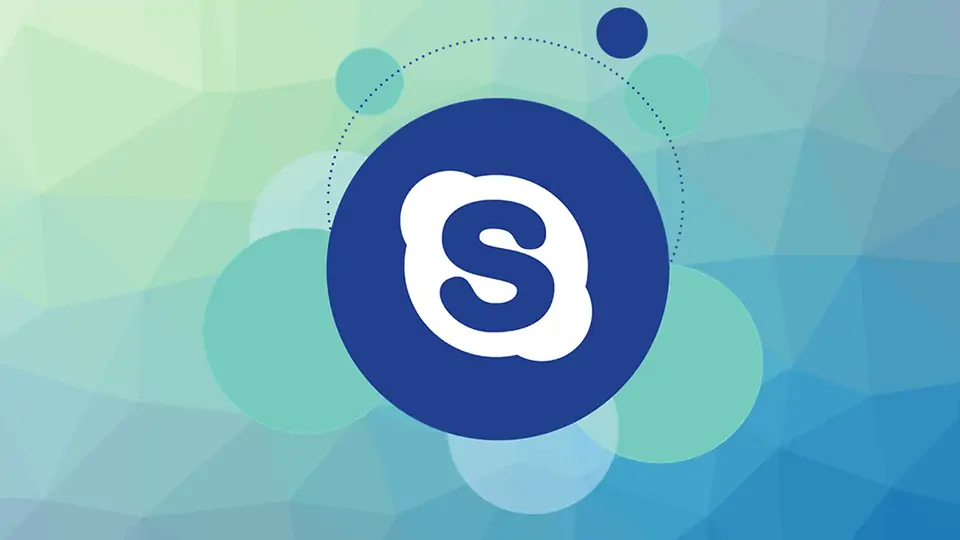
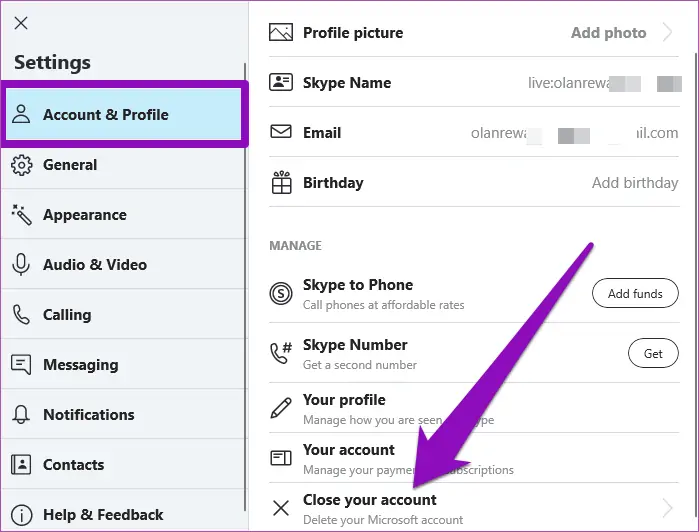
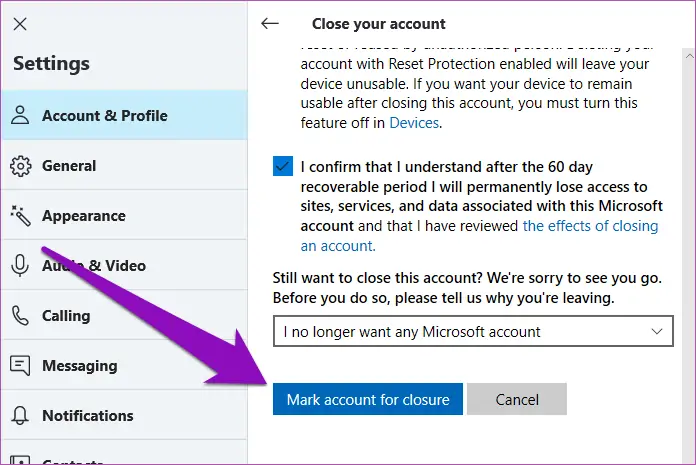
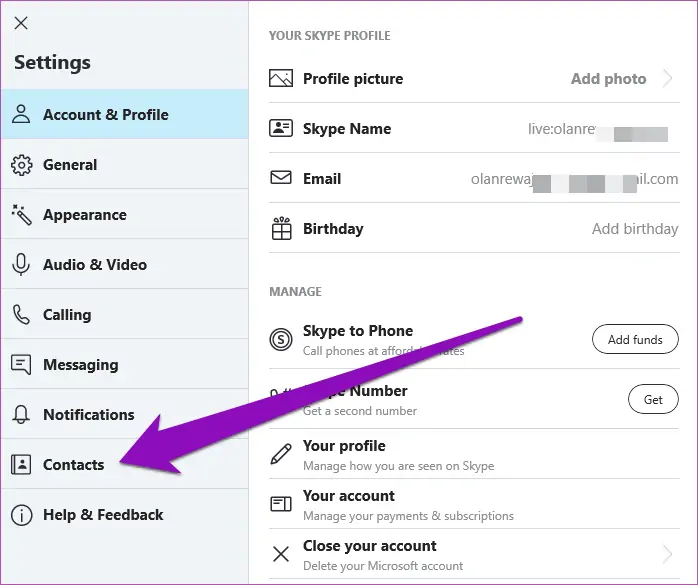
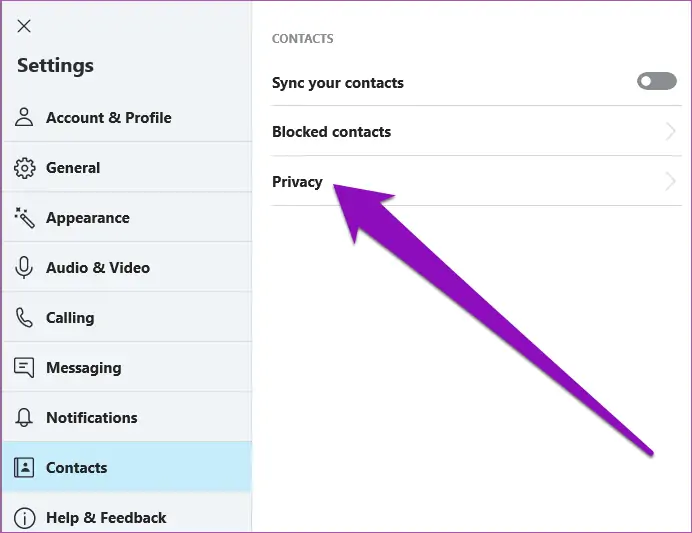
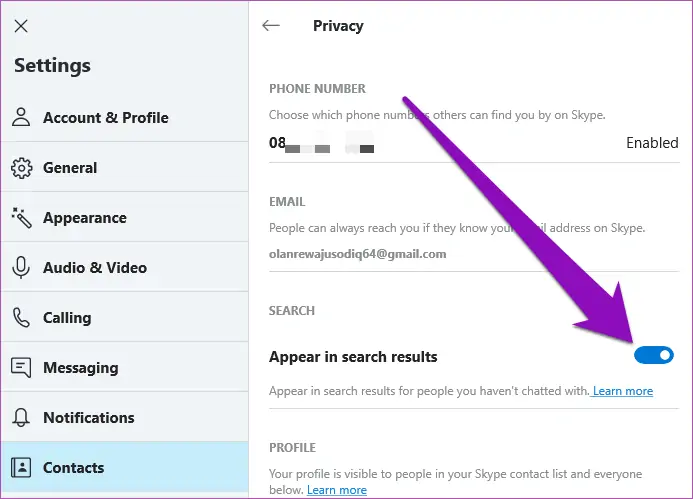
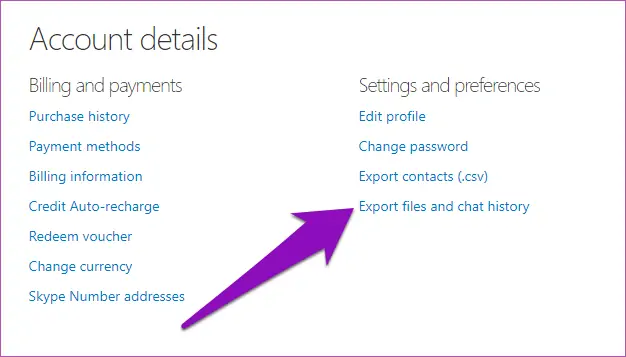
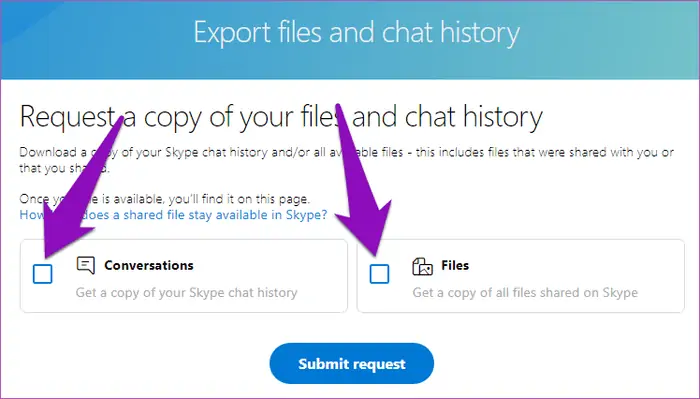
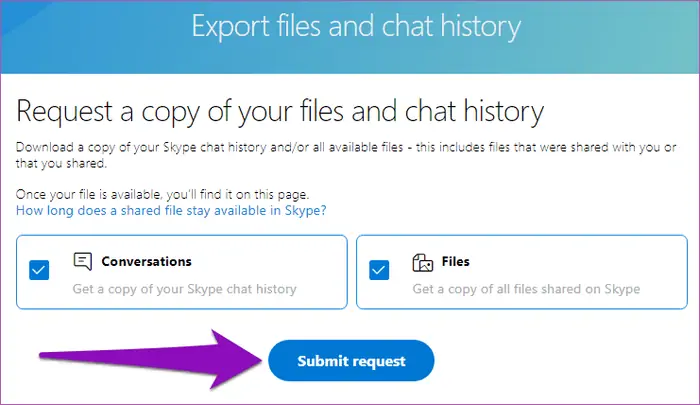
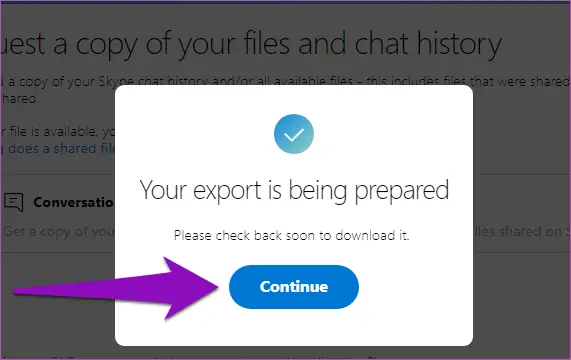
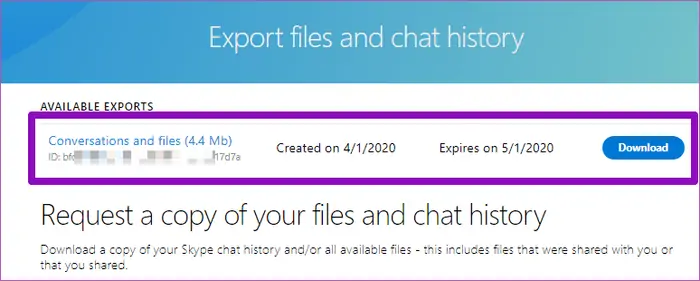
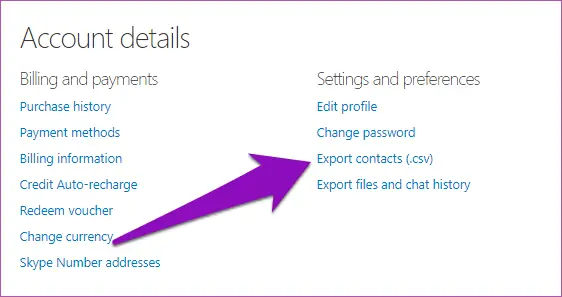
ببخشید اگه بخوایم از تاریخ و زمان تماس هایی که تو اسکایپ انجام دادیم بک آپ تهیه کنیم
به چه شکلی امکان پذیر هست؟